怎么实现win7笔记本插入鼠标后自动禁用触摸板
发布时间:2017-11-29 11:43:03 浏览数: 小编:kunyi
我们平时在使用笔记本电脑操作win7系统的过程中,其实是很少使用到触摸板的,小编个人觉得还是使用鼠标速度快一些,也更顺手。如果触摸板一直开启,还会影响到我们光标的定位。那么,怎么在电脑插入鼠标后就自动禁用触摸板呢?小编接下来将给大家做个详细的解答。
相关阅读:如何解决win7鼠标移动速度太慢,鼠标乱飘
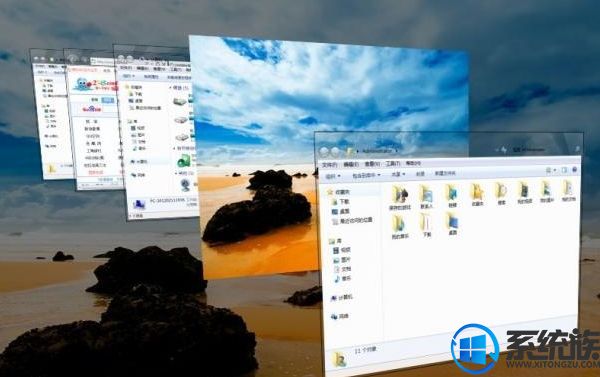
操作方法:
1、首先将笔记本触控板驱动更新到最新;
2、完成之后,我们在桌面右下角就会看到有笔记本触控板设置图标;
3、进入笔记本触控板设置程序之后切换到“鼠标检测”一栏,在下面勾选上“当插入鼠标时,触控板禁用”;
4、最后点击底部的确定即可!
以上就是今天小编要跟大家分享的内容,希望这篇教程能帮助大家解决遇到的难题。
上一篇: 解决Win7系统exe文件不能运行的方法
下一篇: win7右键打开方式选项不见了怎么办


















